word字体下划线取消不了 WORD文档中文字下的横线无法去除怎么办
在使用Word文档时,我们有时会遇到一个让人头疼的问题,那就是文字下方出现了一条顽固的横线,无论我们怎样尝试取消下划线,却总是无法去除,这种情况下,我们不必过度担忧。事实上解决这个问题可以有多种途径。本文将为您提供一些简单易行的方法,帮助您轻松解决Word文档中文字下的横线问题。无论您是初次遇到这个问题,还是曾多次束手无策,相信本文都能为您提供实用的解决方案。让我们一起来看看吧!
操作方法:
1.试着去选中这条线,有出现了双线箭头,类似于表格的上边框一样,可以一定程度的上下拉动。
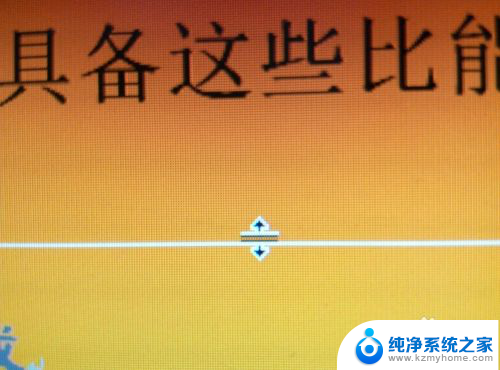
2.其实这是文字选用的或者说复制之前设定好的一种样式而已。
选择工具栏“开始”,在“样式”中选择“其他”下拉菜单。

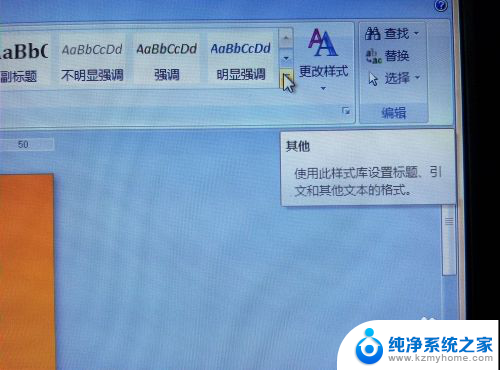
3.选择“清除格式”,文字变小,最关键的是之前删除不了“下划线”顿时消失了。什么情况?
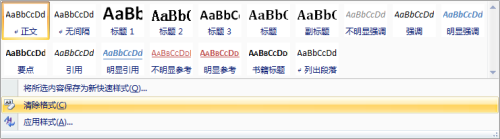

4.让我们撤销前一步操作,依旧下拉“样式”的“其他”。然后选择“将所选内容保存为新快速样式”选项然后逐步确定,最后发现带下划线的样式出现了样式工具中的第一位。同样我们选中其他段落的文字,然后选取此种样式,也会出现跟之前文字一样的样式。
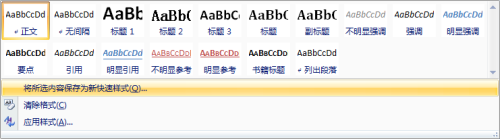
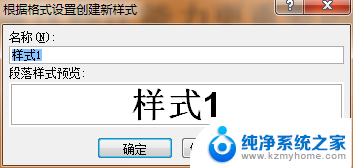
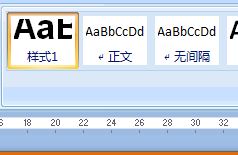
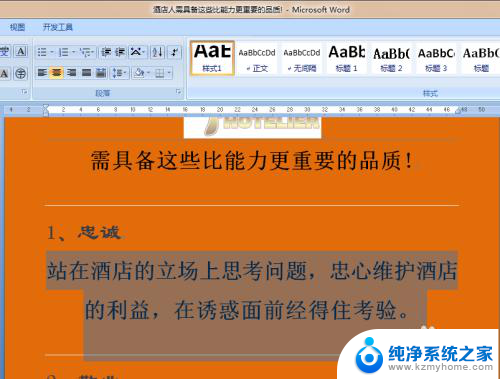
5.然后,我们选取一段新文字。然后逐个实验样式工具栏中的其他样式,最后这种样式属于“明显引用”功能。

6.然后,我们选择“样式”下拉菜单。选择“应用样式”选项,出现应用样式对话框,选择“修改”出现修改样式对话框(其中修改文字颜色、字体等);
然后选择左下角“格式”,选择“边框”选项,则出现边框和底纹对话框,就可以选择你想用的边框样式。
这时候明白为什么工具栏中的”明显引用“跟我们最初复制产生的样式有所不同的原因了吧。
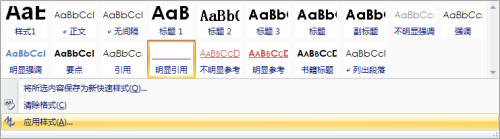
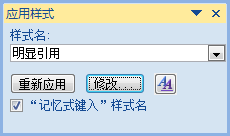
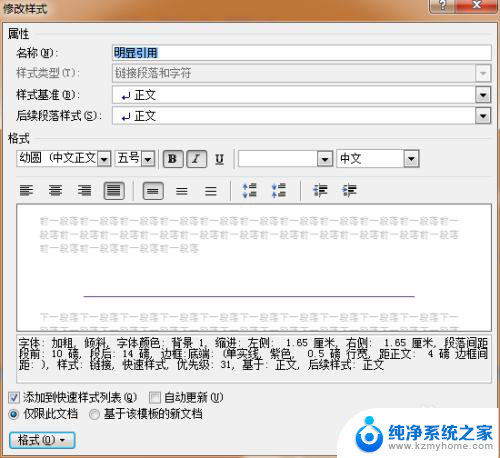
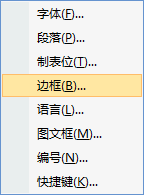
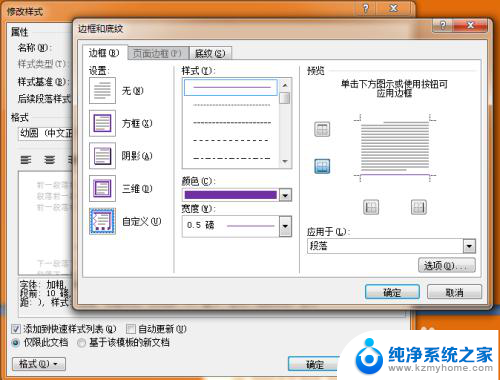
7.备注:按下组合键ALT+CTRL+SHIFT+S亦可实现上述步骤。
以上就是word字体下划线取消不了的全部内容,有遇到这种情况的用户可以按照小编的方法来进行解决,希望能够帮助到大家。
word字体下划线取消不了 WORD文档中文字下的横线无法去除怎么办相关教程
- 下划线word怎么取消 Word文档中去掉下划线/横线的方法
- word文档取消下划线 word文档字体自动出现下划线怎么取消
- word去除下划线 怎样删除Word文档中字体的自动生成下划线
- word怎么将下划线上文字去掉 word文档如何去掉下划线/横线
- word怎么删下划线 word文档字体下划线自动出现如何消除
- word文字下面的横线怎么去掉 Word文档删除下方横线
- word文档怎么添加下划线 word里添加下划线的方法
- word文档怎么加入下划线 word中如何给单词添加下划线
- word尾部下划线不显示 Word2016文字尾部空格下划线不显示原因
- word去掉页眉的横线 Word中删除某一页页眉下横线的方法
- 笔记本电脑的麦克风可以用吗 笔记本电脑自带麦克风吗
- thinkpad没有蓝牙 ThinkPad笔记本如何打开蓝牙
- 华为锁屏时间设置 华为手机怎么调整锁屏时间
- 华为的蓝牙耳机怎么连接 华为蓝牙耳机连接新设备方法
- 联想电脑开机只显示lenovo 联想电脑开机显示lenovo怎么解决
- 微信怎么找回原密码 微信密码忘记怎么找回
电脑教程推荐
- 1 笔记本电脑的麦克风可以用吗 笔记本电脑自带麦克风吗
- 2 联想电脑开机只显示lenovo 联想电脑开机显示lenovo怎么解决
- 3 如何使用光驱启动 如何设置光驱启动顺序
- 4 怎么提高笔记本电脑屏幕亮度 笔记本屏幕亮度调节方法
- 5 tcl电视投屏不了 TCL电视投屏无法显示画面怎么解决
- 6 windows2008关机选项 Windows server 2008 R2如何调整开始菜单关机按钮位置
- 7 电脑上的微信能分身吗 电脑上同时登录多个微信账号
- 8 怎么看电脑网卡支不支持千兆 怎样检测电脑网卡是否支持千兆速率
- 9 荣耀电脑开机键在哪 荣耀笔记本MagicBook Pro如何正确使用
- 10 一个耳机连不上蓝牙 蓝牙耳机配对失败